win10中將任務(wù)管理器打開具體方法介紹
很多的伙伴們不熟悉win10中的任務(wù)管理器是怎么打開的?今日在此就為大伙帶來了win10中將任務(wù)管理器打開的具體方法介紹。

方法一:熱鍵Ctrl+Shift+Esc(通用)
1、同時(shí)按住鍵盤上的Ctrl+Shift+Esc三個(gè)組合鍵;

2、這時(shí)候就會(huì)直接打開任務(wù)管理器,適用所有win系統(tǒng)。
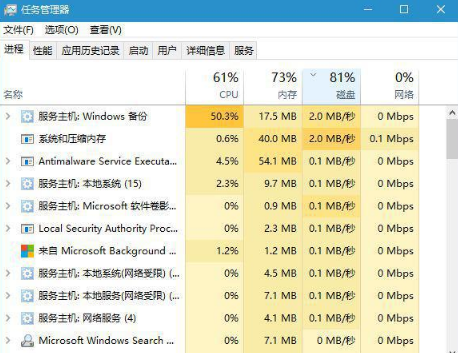
方法二:熱鍵Ctrl+Alt+Delete(通用)
1、同時(shí)按住鍵盤上的Ctrl+Alt+Delete三個(gè)組合鍵;

2、這時(shí)候會(huì)進(jìn)入這個(gè)界面,點(diǎn)擊【任務(wù)管理器】即可打開,這個(gè)也是通用方法,比方法一復(fù)雜。

方法三:右鍵任務(wù)欄(通用)
1、windows系統(tǒng)桌面底部的任務(wù)欄,鼠標(biāo)右鍵點(diǎn)擊任務(wù)欄;
2、這個(gè)時(shí)候彈出右鍵菜單,點(diǎn)擊【任務(wù)管理器】或【啟動(dòng)任務(wù)管理器】即可打開。
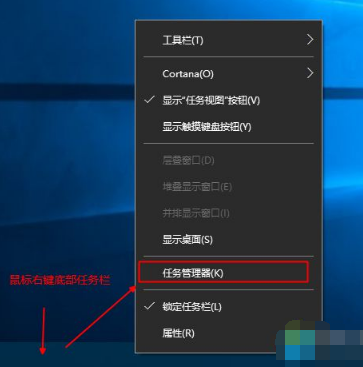
方法四:系統(tǒng)目錄打開(通用)
1、進(jìn)入C:WindowsSystem32目錄,找到taskmgr.exe,雙擊打開;

2、或者按windows+r打開運(yùn)行,輸入taskmgr.exe回車打開。
方法五:Win+X快捷菜單(適用win8、win8.1、win10)
1、右鍵左下角的開始按鈕,或者按下Win+X組合鍵;
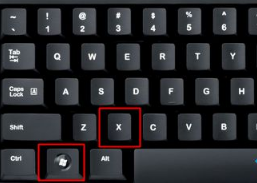
2、打開快捷菜單,點(diǎn)擊【任務(wù)管理器】即可打開。
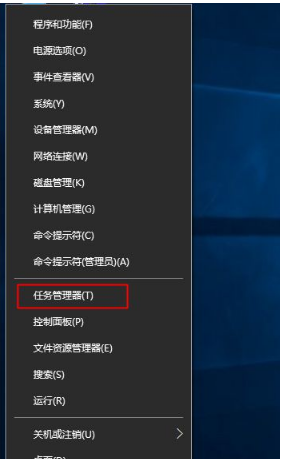
方法六:Win+Q快速搜索【適用win8、win8.1、win10】
1、同時(shí)按住Win+Q打開搜索欄,win8/win8.1是在右上角,win10是打開左下角搜索框;
2、以win10為例,在搜索框輸入【任務(wù)管理器】,出現(xiàn)了最佳匹配的【任務(wù)管理器】,點(diǎn)擊打開。
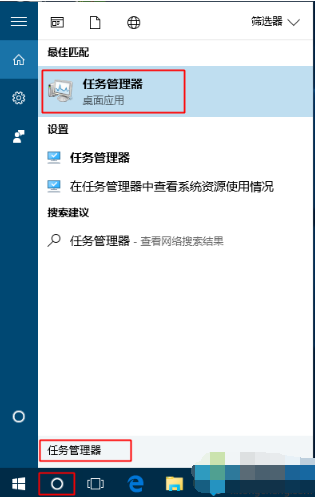
相信大家看完了以上講述的win10中將任務(wù)管理器打開的具體方法介紹,你們是不是都學(xué)會(huì)啦!
相關(guān)文章:
1. Win10家庭版1909使用MediaCreationTool20H2出現(xiàn)錯(cuò)誤提示0x800707E7-0x3000D怎么辦?2. Win10顯卡驅(qū)動(dòng)降級(jí)怎么操作?3. Win10取消開機(jī)彈出msn中文網(wǎng)的方法4. Win10跨設(shè)備共享就近共享如何使用和關(guān)閉?Win10跨設(shè)備共享就近共享使用方法5. Win10系統(tǒng)輸入法無法切換怎么辦?6. WinXP更新顯卡驅(qū)動(dòng)后花屏怎么辦?7. MSDN我告訴你Win10哪個(gè)版本最穩(wěn)定?MSDN我告訴你Win10哪個(gè)版本最穩(wěn)定詳解8. UAC是什么?Windows10使用組策略更改UAC等級(jí)的方法9. 統(tǒng)信UOS系統(tǒng)怎么禁止窗口特效? 統(tǒng)信關(guān)閉窗口特效的技巧10. Win10屏幕虛擬鍵盤過大該怎么解決?怎么調(diào)節(jié)Win10屏幕虛擬鍵盤過大

 網(wǎng)公網(wǎng)安備
網(wǎng)公網(wǎng)安備